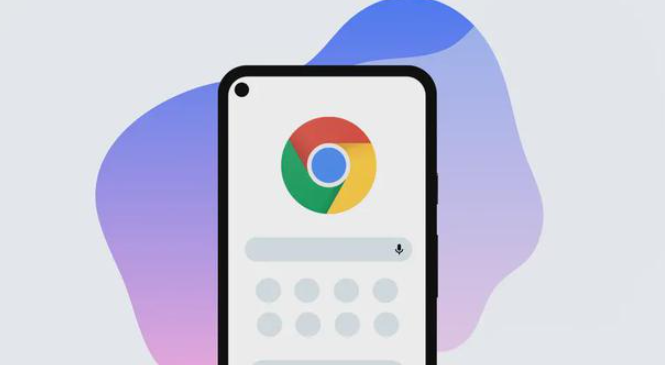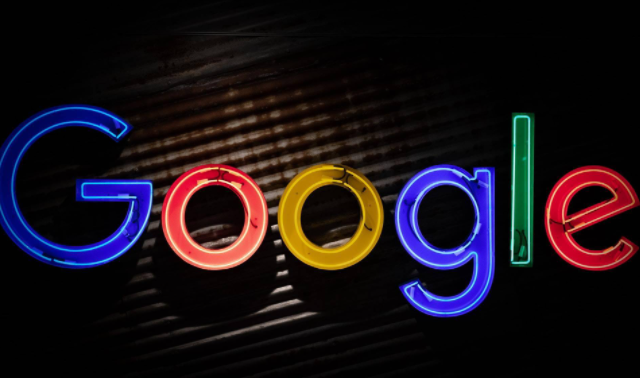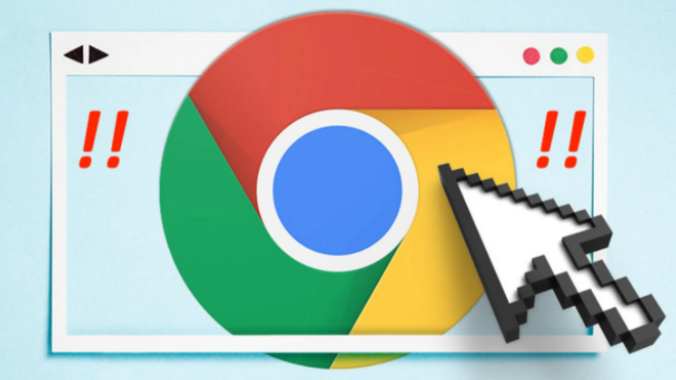Chrome浏览器开发者工具高级使用指南
发布时间:2025-05-30
来源:谷歌浏览器官网

一、元素检查与编辑
1. 打开开发者工具:在Chrome浏览器中,按下“Ctrl+Shift+I”(Windows/Linux)或“Cmd+Option+I”(Mac)组合键,即可打开开发者工具。也可以通过点击浏览器右上角的三个点图标,选择“更多工具”,然后点击“开发者工具”来打开。
2. 检查元素:在开发者工具中,切换到“Elements”面板。将鼠标指针悬停在页面上的元素上,对应的元素会在“Elements”面板中高亮显示。点击元素可以查看其HTML结构和CSS样式。通过展开和折叠元素节点,可以深入了解页面的DOM结构。
3. 编辑元素:双击元素或右键点击元素并选择“Edit as HTML”选项,可以直接编辑元素的HTML代码。修改后的效果会立即在页面上呈现,方便进行实时的页面布局和内容调整。同时,也可以在“Styles”窗格中修改元素的CSS样式,如更改颜色、字体、大小等,观察样式变化对页面的影响。
4. 添加和删除元素:右键点击父元素,选择“Edit as HTML”后,可以在合适的位置添加新的HTML标签来创建新的元素。对于不需要的元素,可以右键点击该元素并选择“Delete element”选项将其删除。这些操作可以帮助我们快速修改页面结构,进行页面优化或调试。
二、网络请求分析
1. 查看网络请求:切换到“Network”面板,可以查看页面加载时所有的网络请求信息,包括请求的URL、请求方法、状态码、响应时间、数据传输大小等。通过分析这些信息,可以了解页面的资源加载情况,找出加载速度较慢的资源或请求失败的原因。
2. 过滤和排序请求:在“Network”面板中,可以使用过滤器来筛选特定类型的请求,如只查看XHR请求、JS脚本请求、图片请求等。还可以根据不同的列对请求进行排序,如按响应时间排序、按数据传输大小排序等,以便更快地找到需要关注的请求。
3. 查看请求详情:点击某个具体的请求,可以查看该请求的详细信息,包括请求头、响应头、请求体和响应体等。通过查看请求头和响应头,可以了解服务器和客户端之间的通信协议和参数设置;查看请求体和响应体,可以获取数据传输的具体内容,有助于分析数据交互过程和排查问题。
4. 模拟网络环境:在“Network”面板中,可以设置网络请求的模拟环境,如离线模式、慢速网络等。通过模拟不同的网络环境,可以测试页面在各种网络条件下的加载和运行情况,评估页面的性能和稳定性,以便进行针对性的优化。
三、性能优化与分析
1. 性能面板概述:切换到“Performance”面板,可以记录和分析页面的性能表现。在该面板中,可以看到页面的加载时间、脚本执行时间、渲染时间等关键性能指标,以及各个阶段的时间分布和资源消耗情况。
2. 录制性能 profile:点击“Record”按钮开始录制页面的性能数据,然后在页面上进行一些操作,如滚动、点击按钮等,再点击“Stop”按钮结束录制。录制完成后,可以在“Performance”面板中查看详细的性能图表和数据,分析页面在不同操作下的性能变化情况。
3. 分析性能瓶颈:通过观察性能图表和数据,可以找出页面的性能瓶颈所在。例如,如果发现某个脚本的执行时间过长,可以考虑优化脚本代码或减少脚本的执行次数;如果页面的渲染时间较长,可以检查是否存在大量的复杂CSS样式或不必要的DOM操作等。针对这些问题,可以采取相应的优化措施来提高页面的性能。
4. 设置性能监测点:在“Performance”面板中,可以设置一些性能监测点,如FPS(帧率)、CPU使用率等。当页面的性能指标超过设定的阈值时,会发出警告,帮助及时发现性能问题。同时,也可以通过对比不同版本的页面性能数据,评估优化效果。
四、控制台与日志查看
1. 使用控制台:切换到“Console”面板,可以在控制台中输入JavaScript代码并立即执行。控制台会显示代码的执行结果和任何错误信息,方便进行快速的测试和调试。例如,可以输入`console.log()`语句来输出变量的值或查看函数的返回值,帮助定位问题。
2. 查看日志信息:在“Console”面板中,会显示页面加载和运行过程中的各种日志信息,包括JavaScript错误、警告、网络请求错误等。通过查看这些日志信息,可以了解页面存在的问题和异常情况,及时进行处理。同时,也可以使用`console.group()`和`console.groupEnd()`等方法对日志信息进行分组,便于查看和管理。
3. 调试JavaScript代码:在控制台中,可以设置断点来调试JavaScript代码。点击代码行号旁边的空白处可以设置断点,当代码执行到断点处时会暂停执行,此时可以在控制台中查看变量的值、调用栈等信息,逐步排查代码中的问题。还可以使用`debugger`语句在代码中手动设置断点,方便进行更复杂的调试操作。
4. 清除控制台日志:如果控制台中的日志信息过多,可以使用`console.clear()`语句来清除所有的日志信息,保持控制台的清爽。同时,也可以在浏览器关闭或刷新页面时自动清除控制台日志,避免日志信息的积累影响查看。
五、应用缓存与离线应用
1. 查看应用缓存:在开发者工具中,切换到“Application”面板。在该面板中,可以查看Chrome浏览器为当前网站创建的应用缓存信息,包括缓存的文件列表、文件大小、最后修改时间等。通过查看应用缓存,可以了解网站资源的缓存情况,判断是否需要更新缓存或清理缓存。
2. 管理缓存存储:在“Application”面板中,可以选择特定的缓存存储进行管理。点击缓存存储的名称,可以查看该缓存存储中的具体内容,包括文件的路径、大小、类型等。可以手动删除不需要的缓存文件或整个缓存存储,以释放磁盘空间和提高网站的性能。
3. 模拟离线模式:在“Application”面板中,可以模拟网站的离线模式。通过勾选“Offline”选项,可以模拟用户在离线状态下访问网站的情况,观察网站是否能够正常加载和运行。这有助于测试网站的离线应用功能和缓存策略的有效性,确保在网络不稳定或离线情况下网站仍能提供基本的服务。
4. 检查离线应用权限:在“Application”面板中,可以查看网站的离线应用权限设置。如果网站需要使用离线应用功能,需要确保已经正确设置了离线应用权限。可以通过点击“Manifest”选项卡查看网站的manifest文件,检查其中是否包含了必要的权限声明和配置信息。同时,也可以在开发者工具中直接修改manifest文件并进行测试,确保离线应用功能的正常运行。